3 Cách đăng xuất Messenger không cần xóa ứng dụng
Cách đăng xuất Messenger đang là vấn đề được nhiều người dùng quan tâm, đặc biệt khi họ muốn đăng nhập vào tài khoản Messenger khác trên cùng một thiết bị. Trong bài viết này, Tiki Blog sẽ hướng dẫn các bước đơn giản để đăng xuất Messenger trên điện thoại Android, iPhone, và trên ứng dụng web trên máy tính.
>>> Xem thêm:
Cách đăng xuất Messenger trên điện thoại
Để đăng xuất Messenger trên điện thoại, bạn có thể sử dụng hai cách: xóa dữ liệu trong bộ nhớ ứng dụng hoặc xóa lịch sử đăng nhập từ Facebook. Tuy nhiên, bạn cần lưu ý rằng khi thực hiện các cách này, tài khoản Facebook của bạn sẽ không bị ảnh hưởng và các tin nhắn trước đó sẽ không bị mất.
Mục lục bài viết
1. Cách đăng xuất Messenger trên điện thoại Android
Cách 1: Xóa dữ liệu trong bộ nhớ ứng dụng
Để đăng xuất Messenger bằng cách xóa dữ liệu trong bộ nhớ ứng dụng, bạn có thể làm theo các bước sau:
- Mở cài đặt trên điện thoại của bạn.
- Chọn “Ứng dụng và thông báo” hoặc “Quản lý ứng dụng” (tên có thể khác tùy thuộc vào phiên bản Android của bạn).
- Tìm và chọn ứng dụng Messenger.
- Nhấn vào “Bộ nhớ và cache”.
- Chọn “Xóa dữ liệu”.
- Xác nhận rằng bạn muốn xóa dữ liệu bằng cách nhấn “Xóa”.
Sau khi bạn xóa dữ liệu của Messenger, tài khoản của bạn sẽ được đăng xuất khỏi ứng dụng và tất cả các thông tin cá nhân, lịch sử chat và tệp đính kèm cũng sẽ bị xóa. Nếu bạn muốn sử dụng Messenger trên điện thoại của mình sau này, bạn sẽ cần phải đăng nhập lại và tải lại toàn bộ dữ liệu của mình.
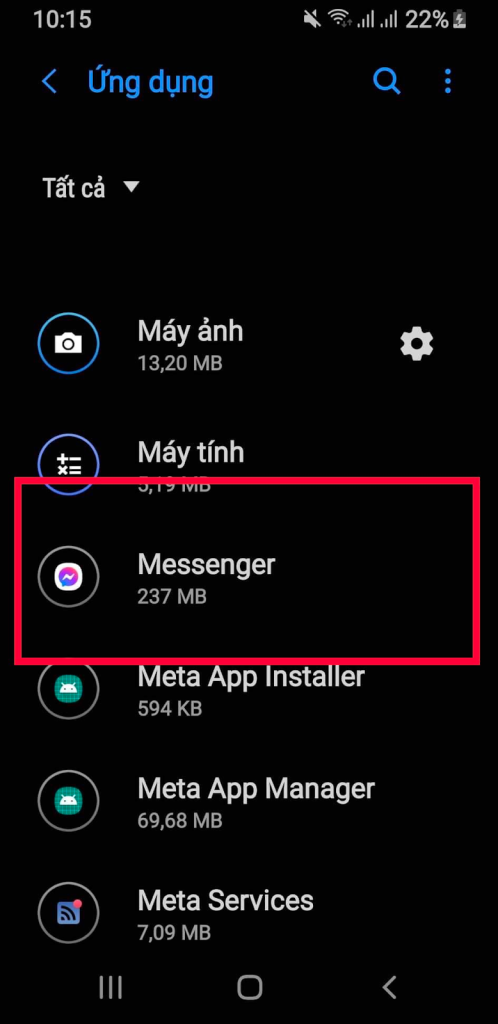 Bấm vào ứng dụng Messenger trong cài đặt (Nguồn: Internet)
Bấm vào ứng dụng Messenger trong cài đặt (Nguồn: Internet)
>>> Xem thêm:
Cách 2: Xóa lịch sử đăng nhập từ Facebook
Để đăng xuất Messenger bằng cách xóa lịch sử đăng nhập từ Facebook, bạn có thể làm theo các bước sau:
- Mở ứng dụng Facebook trên điện thoại của bạn.
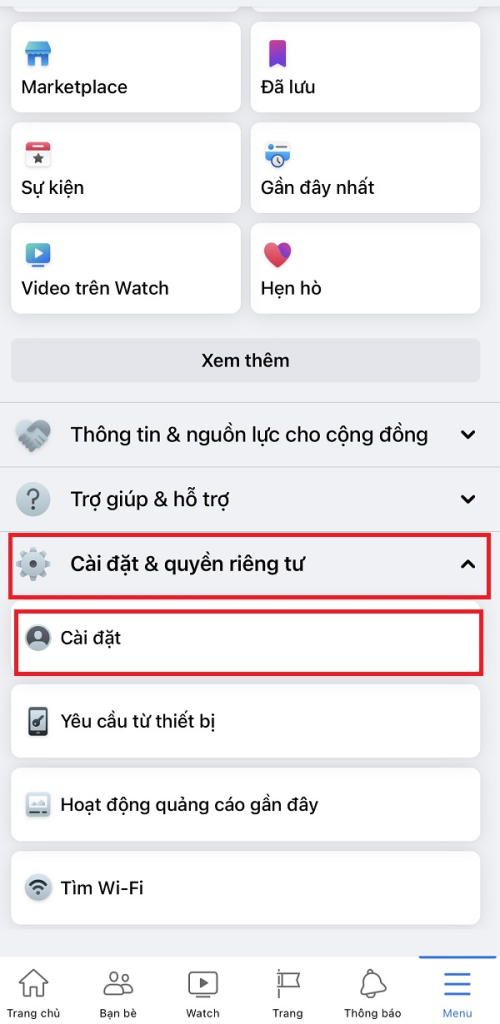 Nhấn vào biểu tượng ba dòng ngang ở góc trên bên phải của màn hình (Nguồn: Internet)
Nhấn vào biểu tượng ba dòng ngang ở góc trên bên phải của màn hình (Nguồn: Internet)
- Nhấn vào biểu tượng ba dòng ngang ở góc trên bên phải của màn hình.
- Cuộn xuống và chọn “Cài đặt và quyền riêng tư”.
- Chọn “Cài đặt”.
- Cuộn xuống và chọn “Mật khẩu và bảo mật”.
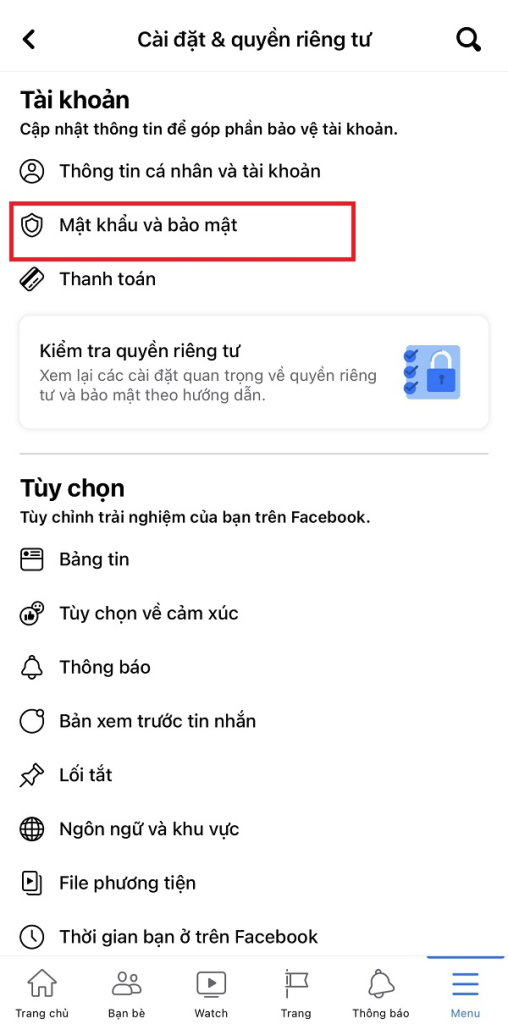 Chọn “Mật khẩu và bảo mật” trong Cài đặt quyền riêng tư (Nguồn: Internet)
Chọn “Mật khẩu và bảo mật” trong Cài đặt quyền riêng tư (Nguồn: Internet)
- Chọn “Xem tất cả các hoạt động đăng nhập”.
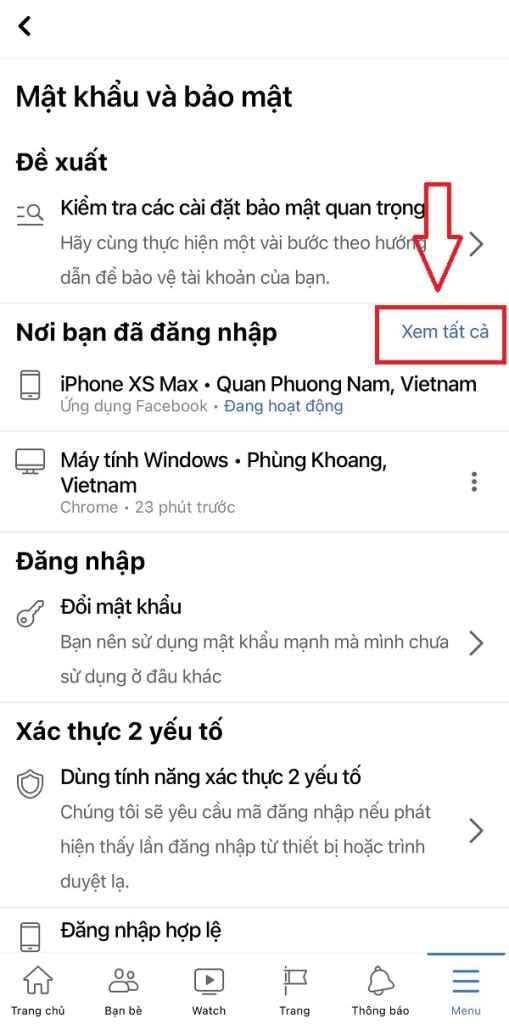 “Xem tất cả” nơi đã đăng nhập Facebook và Messenger (Nguồn: Internet)
“Xem tất cả” nơi đã đăng nhập Facebook và Messenger (Nguồn: Internet)
- Tìm đến hoạt động đăng nhập của bạn trên Messenger và nhấn “Xóa”.
- Xác nhận rằng bạn muốn xóa bằng cách nhấn “Xóa”.
- Đăng xuất khỏi ứng dụng Facebook bằng cách nhấn vào “Đăng xuất”.
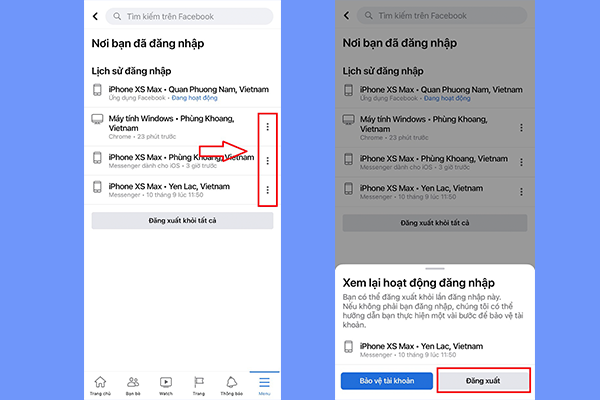 Đăng xuất khỏi ứng dụng Facebook bằng cách nhấn vào “Đăng xuất” (Nguồn: Internet)
Đăng xuất khỏi ứng dụng Facebook bằng cách nhấn vào “Đăng xuất” (Nguồn: Internet)
Sau khi bạn đã xóa lịch sử đăng nhập từ Facebook, tài khoản của bạn sẽ được đăng xuất khỏi Messenger trên điện thoại của bạn. Tuy nhiên, nếu bạn muốn sử dụng lại Messenger, bạn sẽ cần phải đăng nhập lại bằng tài khoản Facebook hoặc số điện thoại và mật khẩu của mình.
>>> Xem thêm:
2. Cách thoát Messenger trên iPhone
Để thoát khỏi ứng dụng Messenger trên iPhone, bạn có thể làm theo các bước sau:
- Mở ứng dụng Messenger trên iPhone của bạn.
- Nhấn và giữ biểu tượng Messenger trên màn hình chính của bạn cho đến khi các biểu tượng bắt đầu rung lên.
- Chọn xóa ứng dụng biểu tượng Messenger để xóa ứng dụng.
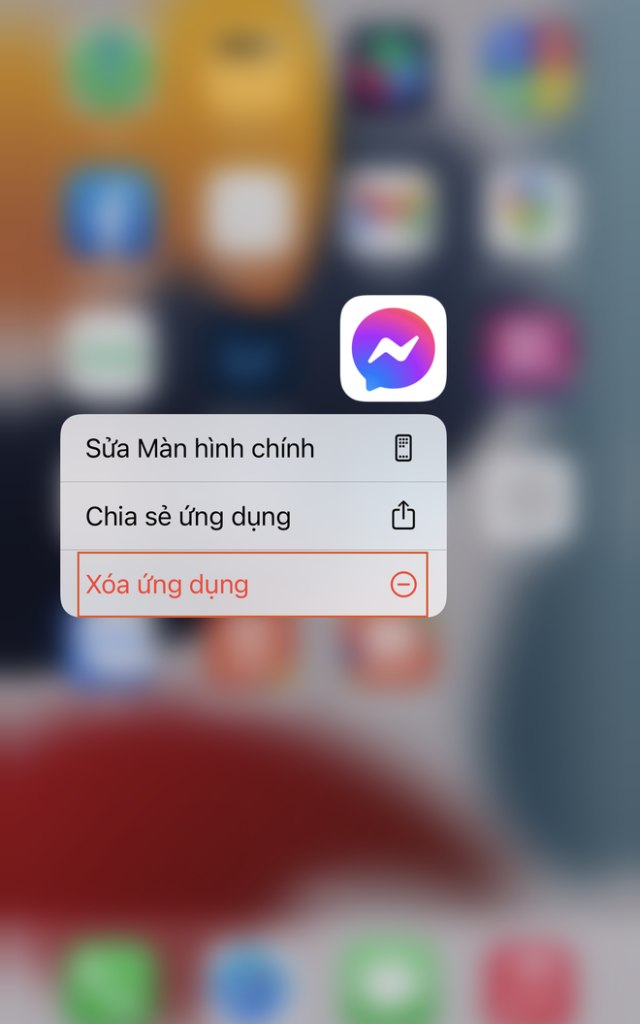 Chọn xóa ứng dụng biểu tượng Messenger để xóa (Nguồn: Internet)
Chọn xóa ứng dụng biểu tượng Messenger để xóa (Nguồn: Internet)
Sau khi bạn đã đóng ứng dụng Messenger, bạn sẽ không nhận được thông báo từ ứng dụng này trên iPhone của mình. Tuy nhiên, nếu bạn muốn sử dụng lại ứng dụng Messenger, bạn chỉ cần nhấn vào biểu tượng của nó trên màn hình chính của mình và đăng nhập lại bằng tài khoản của mình.
Cách đăng xuất Messenger trên máy tính
Nếu bạn muốn đăng xuất Messenger trên ứng dụng web trên máy tính, bạn có thể thực hiện các bước sau: mở ứng dụng web Messenger trên trình duyệt, chọn biểu tượng cá nhân ở góc trên cùng bên phải, kéo xuống và chọn “Đăng xuất”.
1. Đăng xuất tài khoản Messenger bằng máy tính
Để đăng xuất tài khoản Messenger trên máy tính, bạn có thể làm theo các bước sau:
- Mở trình duyệt web trên máy tính của bạn và truy cập vào trang web Messenger.
- Nhấp vào biểu tượng hình tròn ở góc trên bên phải màn hình.
- Chọn “Đăng xuất” trong danh sách các tùy chọn hiển thị.
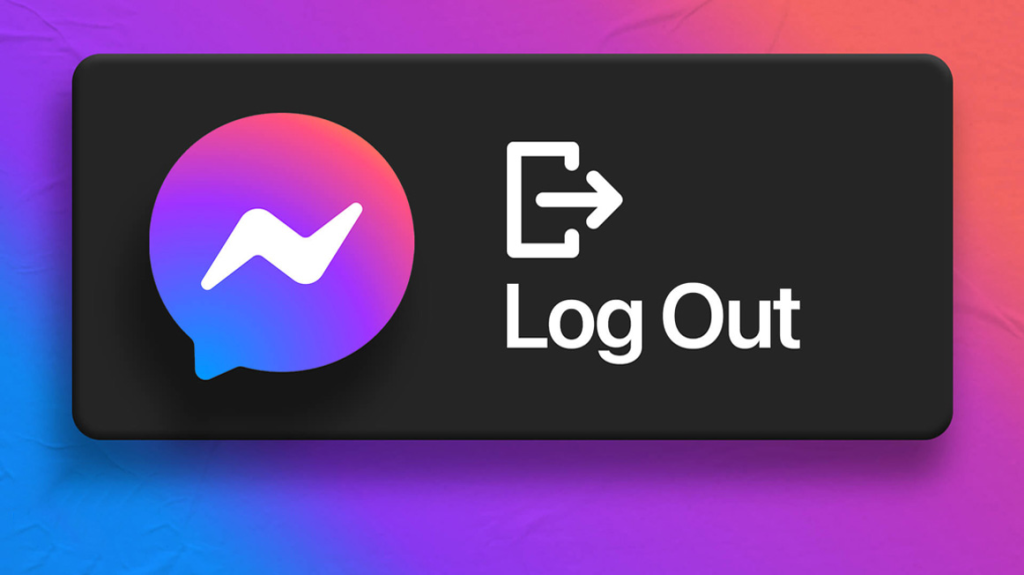 Sau khi đăng xuất tài khoản Messenger trên máy tính, bạn sẽ không thể nhận được thông báo và truy cập vào tin nhắn (Nguồn: Internet)
Sau khi đăng xuất tài khoản Messenger trên máy tính, bạn sẽ không thể nhận được thông báo và truy cập vào tin nhắn (Nguồn: Internet)
Sau khi bạn đã đăng xuất tài khoản Messenger trên máy tính, bạn sẽ không thể nhận được thông báo và truy cập vào tin nhắn của mình trên trang web Messenger này. Tuy nhiên, nếu bạn muốn sử dụng lại Messenger, bạn có thể đăng nhập trở lại bằng tài khoản của mình.
>>> Xem thêm: [Cập nhật] Kích thước ảnh bìa Facebook mới nhất
2. Thoát tài khoản Messenger bằng ứng dụng web trên máy tính
Hiện tại, Facebook Messenger không cung cấp chức năng thoát tài khoản trực tiếp trên ứng dụng web trên máy tính. Tuy nhiên, nếu bạn muốn đăng xuất tài khoản Messenger trên máy tính, bạn có thể làm theo các bước sau:
- Vào tài khoản Facebook của bạn trên trình duyệt web trên máy tính.
- Nhấn vào biểu tượng Messenger ở góc trên bên phải của trang web Facebook.
- Nhấn vào biểu tượng hình tròn của tài khoản của bạn ở góc trên bên phải màn hình.
- Chọn “Đăng xuất” trong danh sách các tùy chọn hiển thị.
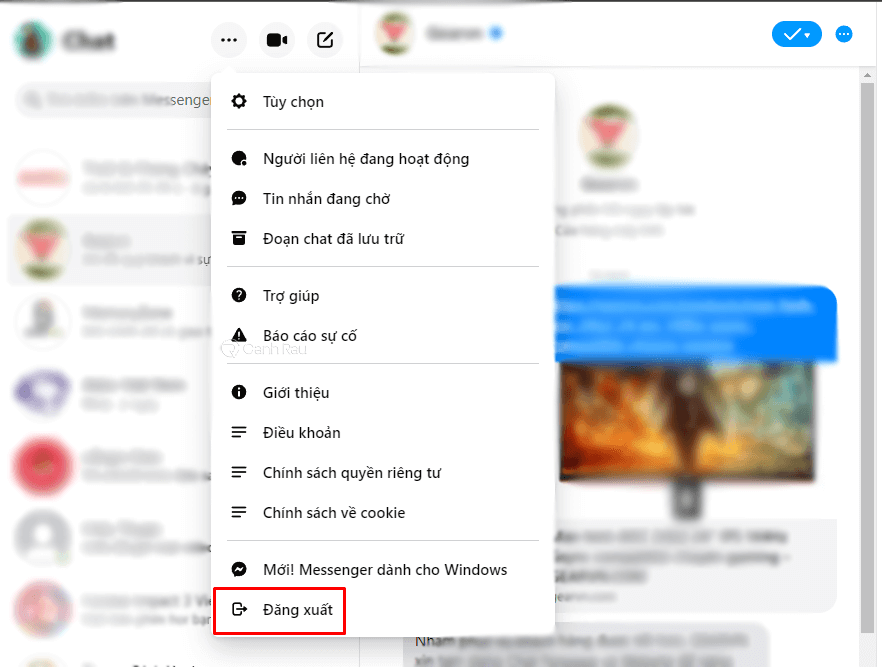 Nếu bạn muốn sử dụng lại Messenger, bạn cần đăng nhập trở lại bằng tài khoản của mình (Nguồn: Internet)
Nếu bạn muốn sử dụng lại Messenger, bạn cần đăng nhập trở lại bằng tài khoản của mình (Nguồn: Internet)
Sau khi bạn đã đăng xuất khỏi tài khoản Facebook trên trình duyệt web, bạn cũng đã đăng xuất khỏi ứng dụng Messenger trên máy tính của bạn. Tuy nhiên, nếu bạn muốn sử dụng lại Messenger, bạn cần đăng nhập trở lại bằng tài khoản của mình.
Giải đáp câu hỏi liên quan đến cách đăng xuất Messenger
Khi bạn xóa dữ liệu ứng dụng Facebook hoặc Messenger trên Android, thì dữ liệu của ứng dụng này trên thiết bị sẽ bị xóa hoàn toàn. Tuy nhiên, việc xóa dữ liệu ứng dụng này sẽ không ảnh hưởng đến tài khoản của bạn trên Facebook hoặc Messenger.
Nghĩa là tài khoản Facebook và Messenger của bạn vẫn tồn tại và không bị xóa khi bạn xóa dữ liệu của ứng dụng trên thiết bị Android của mình. Khi bạn đăng nhập lại vào ứng dụng Facebook hoặc Messenger, tài khoản của bạn vẫn được kích hoạt và bạn có thể sử dụng chúng như bình thường.
Tuy nhiên, việc xóa tài khoản Facebook hoặc Messenger là một quá trình khác và đòi hỏi bạn phải thực hiện các bước riêng để xóa tài khoản của mình.
Đăng xuất Messenger rồi đăng nhập lại có bị mất tin nhắn cũ không?
Khi bạn đăng xuất khỏi Messenger và đăng nhập lại vào tài khoản của mình, thông tin về tin nhắn, cuộc trò chuyện và các dữ liệu liên quan sẽ được lưu trữ trên máy chủ của Facebook. Vì vậy, bạn sẽ không bị mất tin nhắn cũ sau khi đăng xuất và đăng nhập lại vào tài khoản Messenger của mình.
Tuy nhiên, nếu bạn xóa ứng dụng Messenger hoặc xóa dữ liệu của nó trên điện thoại của mình, thì các tin nhắn và dữ liệu khác sẽ bị xóa khỏi thiết bị và bạn sẽ không thể khôi phục lại chúng trên thiết bị đó. Nhưng đừng lo, bạn có thể tìm cách khôi phục tin nhắn Facebook cũ.
Ngoài ra, nếu bạn đăng nhập vào tài khoản Messenger của mình trên một thiết bị khác, bạn sẽ thấy lại toàn bộ tin nhắn cũ và dữ liệu trò chuyện mà bạn đã lưu trữ trên máy chủ của Facebook.
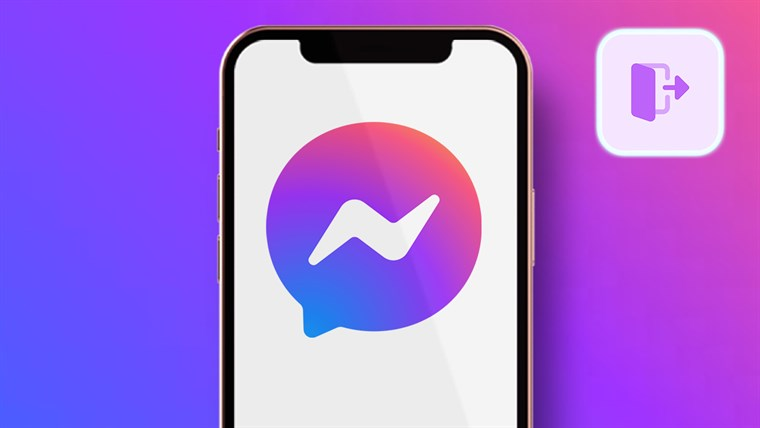 Nếu xóa dữ liệu của nó trên điện thoại của mình, các tin nhắn và dữ liệu khác sẽ bị xóa khỏi thiết bị không thể khôi phục lại (Nguồn: Internet)
Nếu xóa dữ liệu của nó trên điện thoại của mình, các tin nhắn và dữ liệu khác sẽ bị xóa khỏi thiết bị không thể khôi phục lại (Nguồn: Internet)
>>> Xem thêm: Cách tắt thông báo sinh nhật trên Facebook trên các thiết bị
Tại sao không gỡ được tài khoản Messenger?
Việc không thể gỡ bỏ hoặc xóa tài khoản Messenger có thể do một số lý do sau:
- Bạn đang sử dụng tài khoản Messenger để đăng nhập vào nhiều ứng dụng khác của Facebook. Nếu bạn muốn xóa tài khoản Messenger, bạn phải đăng nhập vào tất cả các ứng dụng khác của Facebook và chuyển sang sử dụng tài khoản khác.
- Tài khoản Messenger của bạn đang liên kết với một tài khoản Facebook khác. Nếu bạn muốn xóa tài khoản Messenger, bạn cần đăng nhập vào tài khoản Facebook đó và ngắt liên kết với tài khoản Messenger.
- Bạn không thể xóa tài khoản Messenger khi đang sử dụng ứng dụng trên điện thoại. Trong trường hợp này, bạn nên đăng nhập vào tài khoản Facebook của mình trên trình duyệt web và thực hiện xóa tài khoản Messenger từ đó.
- Nếu tài khoản Messenger của bạn bị khóa hoặc bị vô hiệu hóa do vi phạm chính sách của Facebook, bạn sẽ không thể xóa tài khoản này.
- Nếu bạn gặp phải vấn đề với việc xóa tài khoản Messenger, bạn nên tham khảo các hướng dẫn trên trang hỗ trợ của Facebook hoặc liên hệ với bộ phận hỗ trợ của Facebook để được hỗ trợ giải quyết vấn đề.
Làm sao đăng xuất Messenger để đăng nhập tài khoản khác?
Bạn có thể đăng xuất Messenger để đăng nhập tài khoản khác bằng cách thực hiện theo các bước sau:
- Mở ứng dụng Messenger trên thiết bị di động của mình.
- Nhấp vào biểu tượng hình cái người ở phía trên cùng bên phải màn hình.
- Chọn “Đăng xuất” ở cuối danh sách.
- Xác nhận bằng cách chọn “Đăng xuất” một lần nữa trên hộp thoại xác nhận.
Sau khi đăng xuất, ứng dụng sẽ đưa bạn trở lại màn hình đăng nhập. Tại đây, bạn có thể đăng nhập vào tài khoản Messenger khác hoặc đăng nhập vào tài khoản Facebook khác để sử dụng Messenger.
Lưu ý rằng khi bạn đăng xuất khỏi Messenger, các tin nhắn và dữ liệu khác sẽ không bị xóa. Chúng sẽ được lưu trữ trên máy chủ của Facebook và bạn có thể truy cập chúng bằng cách đăng nhập lại vào tài khoản của mình.
>>> Xem thêm:
Tóm lại, việc đăng xuất Messenger để đăng nhập vào tài khoản khác rất đơn giản và dễ dàng. Tuy nhiên, bạn cần phải thực hiện các bước đúng cách để tránh mất tài khoản hoặc các tin nhắn quan trọng. Hy vọng những thông tin Tiki chia sẻ sẽ giúp bạn thao tác mượt mà hơn và đừng quên theo dõi các bài viết mới để biết những mẹo hay công nghệ nhé!











